Odzyskaj utracone / usunięte dane iPhone'a, w tym zdjęcia, kontakty, filmy, pliki, rejestr połączeń i inne dane z karty SD lub urządzenia.
Top 4 Odzyskiwanie danych z tabletu z Androidem z łatwym przewodnikiem
 Zaktualizowane przez Boey Wong / 07 lipca 2023 09:15
Zaktualizowane przez Boey Wong / 07 lipca 2023 09:15Cześć! Szukałem skutecznego narzędzia do odzyskiwania dla mojego tabletu z Androidem, odkąd przypadkowo usunąłem kilka ważnych plików w zeszłym tygodniu. Próbowałem różnych metod w Internecie, ale wydaje się, że nic nie działa, a niektóre narzędzia mają zbyt duże zapotrzebowanie. Czy jest ktoś, kto ma wystarczającą wiedzę, aby odzyskać usunięte pliki z tabletu? Proszę pomóż mi. Dzięki!
Szukasz wydajnego narzędzia do odzyskiwania tabletu z Androidem? Cóż, dobra wiadomość dla Ciebie, poszukiwania dobiegły końca i możesz wreszcie odpocząć od przeglądania i testowania losowych narzędzi do odzyskiwania, które znajdziesz w Internecie. Pozwól, aby ten przewodnik po artykułach oświecił Cię w zakresie wiodących metod odzyskiwania danych na tablecie z Androidem. Niezamierzone usunięcie pliku z urządzenia jest częstym błędem popełnianym przez ludzi i jest zrozumiałe, jeśli zdarzyło Ci się to przynajmniej raz w życiu. Dlatego opracowano różne narzędzia do tej konkretnej sprawy, aby Ci pomóc.

To powiedziawszy, sprawdź każdą część poniżej, aby odkryć najlepsze techniki odzyskiwania usuniętych plików z tabletu z Androidem. Niezależnie od utraty ich z powodu problemu z urządzeniem, niezamierzonego usunięcia itp., przynajmniej jedna z poniższych metod zadziała, ponieważ starannie wybraliśmy każdą z nich do pracy w różnych sytuacjach. Ponadto podano szczegółowe wskazówki, które pomogą Ci lepiej zrozumieć, jak działa narzędzie, dzięki czemu możesz doświadczyć płynniejszego procesu.

Lista przewodników
Część 1. Najlepsze odzyskiwanie danych z tabletu z Androidem - FoneLab Android Data Recovery
Przede wszystkim pierwszym narzędziem do odzyskiwania, które wprowadzimy, jest FoneLab Android Data Recovery. Ten program zasługuje na specjalne miejsce na szczycie ze względu na swoją wydajność i wiele zalet, dlatego wiele osób powierza mu swoje pliki, gdy doświadczą utraty danych.
Dzięki FoneLab na Androida odzyskasz utracone / usunięte dane iPhone'a, w tym zdjęcia, kontakty, filmy, pliki, rejestr połączeń i inne dane z karty SD lub urządzenia.
- Z łatwością odzyskuj zdjęcia, filmy, kontakty, WhatsApp i inne dane.
- Wyświetl podgląd danych przed odzyskaniem.
- Dostępne są dane telefonu z Androidem i karty SD.
Oprócz wysokiego wskaźnika skuteczności narzędzia w odzyskiwaniu, jest ono również godne pochwały za zdolność przywracania różnych plików Androida, takich jak wiadomości, kontakty, zdjęcia, dzienniki połączeń, pliki muzyczne, dokumenty i inne. Możesz korzystać z FoneLab Android Data Recovery na kilku tabletach lub telefonach z Androidem, w tym Samsung, LG, HUAWEI, Sony, Motorola, HTC, Google itp. Poznaj więcej jego funkcji po pobraniu narzędzia.
Znajdź łatwe w zarządzaniu wytyczne poniżej jako przykład przywracania plików na tablecie z Androidem FoneLab Android Data Recovery:
Krok 1Uzyskaj plik do pobrania FoneLab Android Data Recovery, przechodząc do jego oficjalnej strony. Podczas przeglądania lewej części Darmowe pobieranie kliknij ją i autoryzuj uprawnienia po pobraniu. Przycisk Instaluj zostanie wyświetlony w oknie programu, ale przed kliknięciem możesz zmodyfikować preferencje instalacji, takie jak język, folder docelowy itp. Później uruchom program do odzyskiwania danych na swoim komputerze.
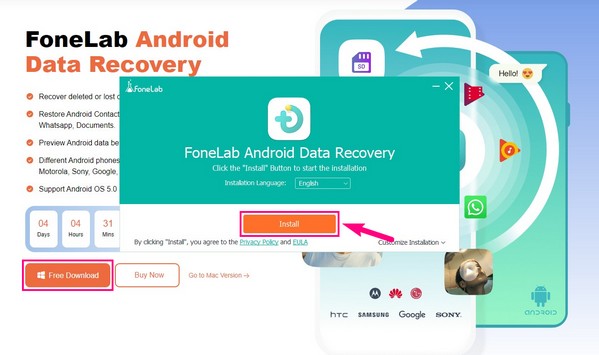
Krok 2Po uruchomieniu podstawowego interfejsu narzędzia kliknij ogromny Android Data Recovery przycisk w lewym obszarze. Następnie podłącz tablet z Androidem do komputera kablem USB i włącz tryb debugowania USB, postępując zgodnie z instrukcjami wyświetlanymi na ekranie interfejsu. W ten sposób narzędzie uzyska dostęp do Twojego urządzenia.
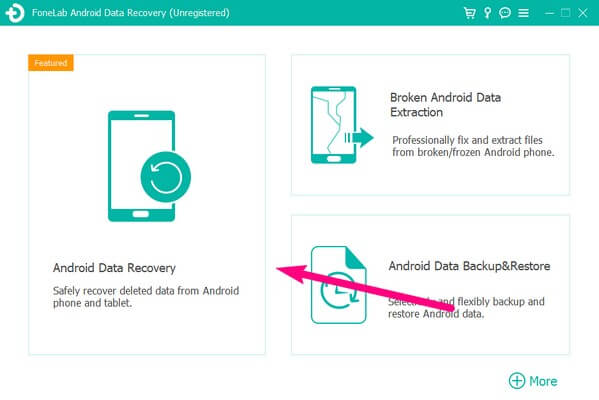
Krok 3W interfejsie zostaną wyświetlone różne obsługiwane typy plików. Stamtąd wybierz i zaznacz te, które chcesz odzyskać. Następnie uderz w Następna w prawym dolnym rogu, aby program przeglądał zawartość tabletu z Androidem. Twoje pliki zostaną wkrótce wyświetlone, ponieważ proces skanowania działa tylko przez chwilę.
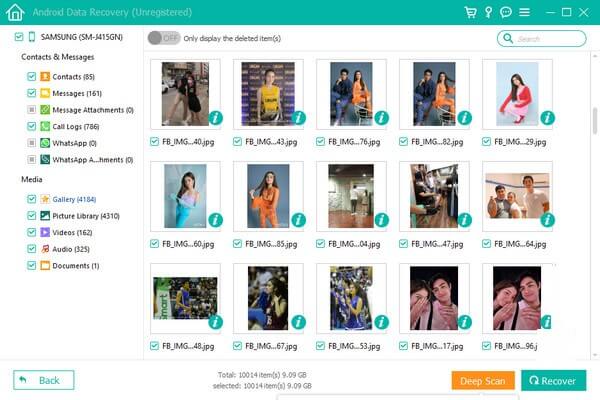
Krok 4Lewa kolumna poniższego interfejsu składa się z typów danych wybranych do przeglądania. Odwiedź każdą sekcję, aby zlokalizować przypadkowo usunięte lub utracone pliki, a następnie wybierz je pojedynczo lub jednocześnie, zaznaczając pole obok typu pliku. Na koniec kliknij Recover w prawym dolnym rogu, aby przywrócić pliki do komputera.
Część 2. 3 najlepsze alternatywy odzyskiwania danych z tabletu z systemem Android
Po najbardziej znanym narzędziu do odzyskiwania dla tabletów z Androidem, oto 3 najlepsze za nim. Sprawdź je, aby uzyskać więcej opcji.
Top 1. Dr.Fone Odzyskiwanie danych Androida
Dr.Fone Android Data Recovery to program innej firmy kompatybilny z kilkoma urządzeniami z Androidem. Podobnie jak poprzednie narzędzie, może bezpośrednio skanować tablet lub telefon z Androidem i wygodnie zwracać utracone pliki. Jednak wersja tego narzędzia do odzyskiwania dla systemu Windows jest jedyną zaktualizowaną wersją, więc spodziewaj się napotkania pewnych ograniczeń.
Postępuj zgodnie z poniższymi bezproblemowymi instrukcjami odzyskiwania danych z tabletu z Androidem za pomocą Dr.Fone Android Data Recovery:
Krok 1Zainstaluj i zainicjuj proces Dr.Fone Android Data Recovery na swoim komputerze. Po uruchomieniu narzędzia przejdź do Odzyskaj dane Androida w środku interfejsu, a następnie podłącz kartę Android do komputera za pomocą kabla Lightning.
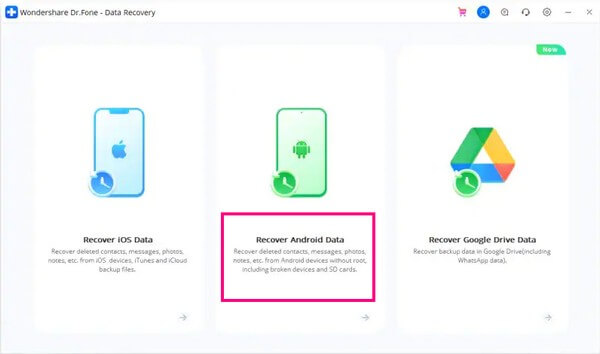
Krok 2Gdy typy danych zostaną wyświetlone na lewym panelu interfejsu, przejrzyj je po kolei i wybierz elementy, które chcesz odzyskać. Po wybraniu naciśnij Recover kartę, aby przywrócić usunięte pliki na komputerze.
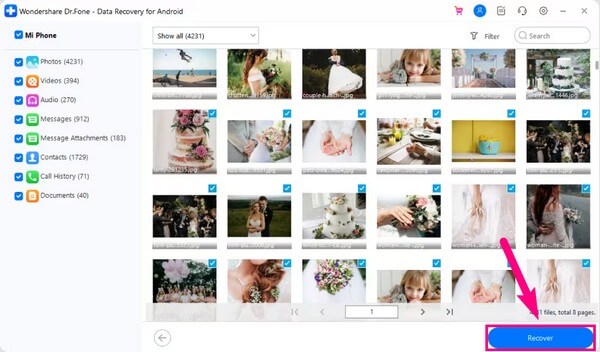
Do góry 2. Odzyskiwanie danych DroidKit
DroidKit Data Recovery to kolejny niezawodny program do odzyskiwania danych z tabletu z Androidem. Ma szeroki zakres typów plików do przywrócenia i obsługuje prawie wszystkie urządzenia z Androidem. Ale może się to okazać kosztowne, ponieważ automatycznie kupisz cały zestaw zawierający funkcję odzyskiwania danych i inne jej funkcje.
Zwróć uwagę na prostą wskazówkę poniżej, aby odzyskać usunięte pliki na tabletach z Androidem za pomocą DroidKit Data Recovery:
Krok 1Zainstaluj i uzyskaj dostęp do DroidKit Data Recovery na swoim komputerze. Na głównym interfejsie naciśnij Szybkie odzyskiwanie z urządzenia zakładka w środku pod Odzyskiwanie danych Sekcja. Następnie wybierz typy danych i kliknij Start na następnym interfejsie.
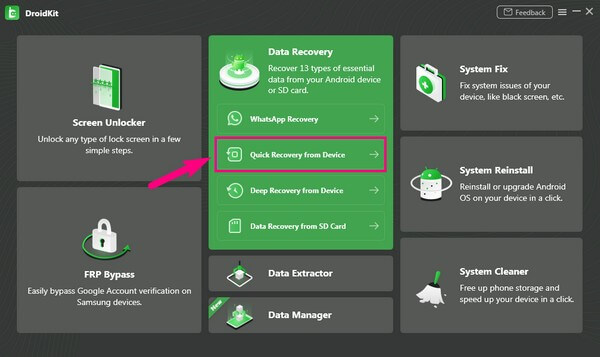
Krok 2Następnie połącz kartę kablem z komputerem i wybierz Start, aby zainicjować narzędzie do skanowania danych urządzenia. Po zeskanowaniu kliknij następujące typy danych po lewej stronie, aby wyświetlić usunięte pliki. Stamtąd wybierz elementy, które chcesz przywrócić, a następnie kliknij Do urządzenia or Do komputera aby odzyskać usunięte dane na swoje urządzenie.
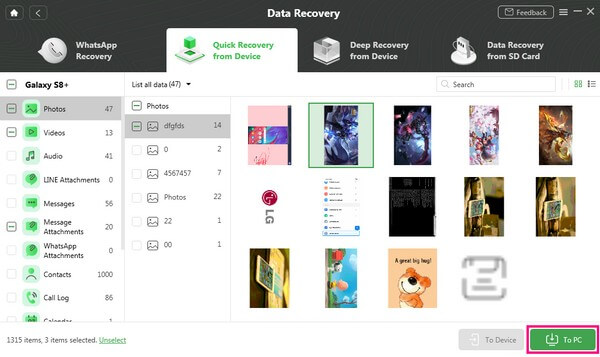
Top 3. FonePaw dla Androida
FonePaw dla Androida został opracowany do odzyskiwania danych Androida, zarówno na tablecie, jak i telefonie komórkowym. Może wygodnie zwrócić usunięte filmy, zdjęcia, SMS-y, kontakty, pliki audio, dzienniki połączeń i inne. Należy jednak pamiętać, że typy danych, które obsługuje, są ograniczone.
Weź pod uwagę prosty proces odzyskiwania plików tabletu za pomocą FonePaw na Androida:
Krok 1Zapisz plik do pobrania FonePaw dla Androida i użyj go do zainstalowania programu na swoim komputerze. Później dołącz swoje Android kartę z przewodem do komputera po uruchomieniu głównego interfejsu.
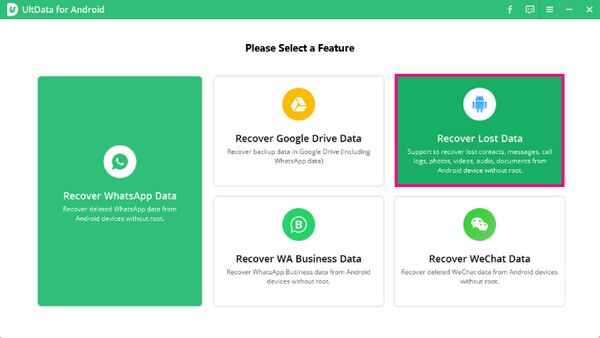
Krok 2Kluczowe funkcje narzędzia zostaną wyświetlone na ekranie i należy je wybrać Odzyskiwanie utraconych danych pole w lewej części. Następnie przejrzyj i wybierz usunięte pliki, klikając typy danych po lewej stronie, a następnie kliknij Recover aby przywrócić elementy na komputerze.
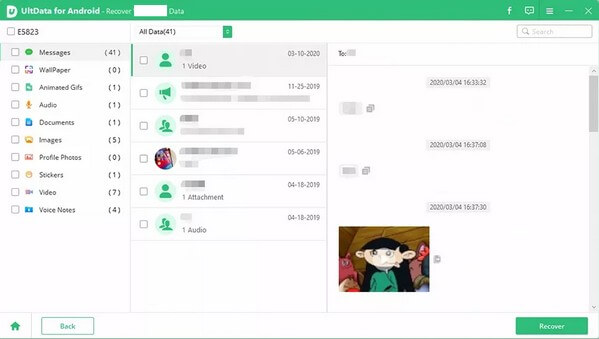
Część 3. Często zadawane pytania dotyczące wiodącego odzyskiwania danych z tabletów z systemem Android
1. Czy można odzyskać dane z tabletu z systemem Android na komputerze Mac?
Tak to jest. Komputery Mac nie mają oficjalnej funkcji odzyskiwania danych z systemu Android, ale możesz pobrać narzędzie kompatybilne z systemem macOS, np. FoneLab Android Data Recovery. Ma wersję dla komputerów Mac, z której możesz korzystać, jeśli nie masz systemu Windows.
2. Czy mogę odzyskać dane z martwego tabletu?
Tak, możesz. Jeśli przygotowałeś plik kopii zapasowej na takie sytuacje, możesz to szybko zrobić odzyskać dane z martwego tabletu. Możesz także znaleźć narzędzie innej firmy, takie jak FoneLab Android Data Recovery które pomogą Ci z tym problemem.
Poniżej znajduje się samouczek wideo w celach informacyjnych.
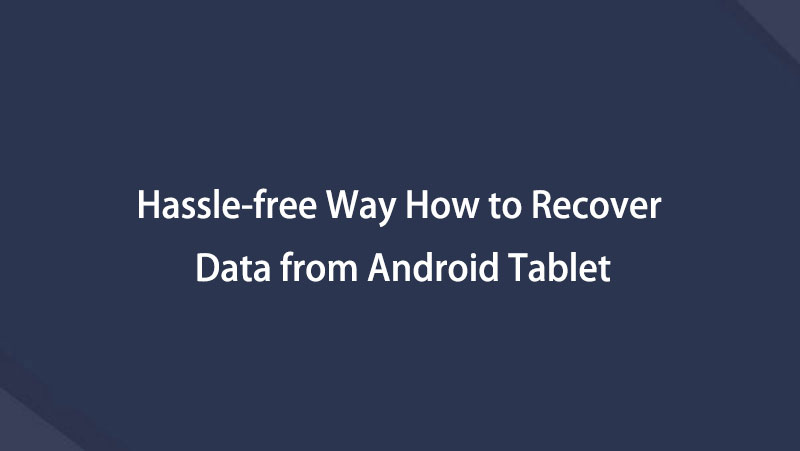

Strategie odzyskiwania, które zawarliśmy w powyższym artykule, zostały starannie przetestowane, gwarantowane i wybrane, więc możesz im zaufać, że pomyślnie zwrócą dane tabletu z Androidem.
Dzięki FoneLab na Androida odzyskasz utracone / usunięte dane iPhone'a, w tym zdjęcia, kontakty, filmy, pliki, rejestr połączeń i inne dane z karty SD lub urządzenia.
- Z łatwością odzyskuj zdjęcia, filmy, kontakty, WhatsApp i inne dane.
- Wyświetl podgląd danych przed odzyskaniem.
- Dostępne są dane telefonu z Androidem i karty SD.


